Образ кассы SetRetail10 представляет собой установочный iso-образ, пригодный для записи, как на флеш-накопитель, так и на CD/DVD-диск.
Для записи на съемный или CD/DVD-носитель используйте только - Win32DiskImager.
|
Выберите образ для записи → Выберите диск съёмного устройства → Нажмите кнопку Write.
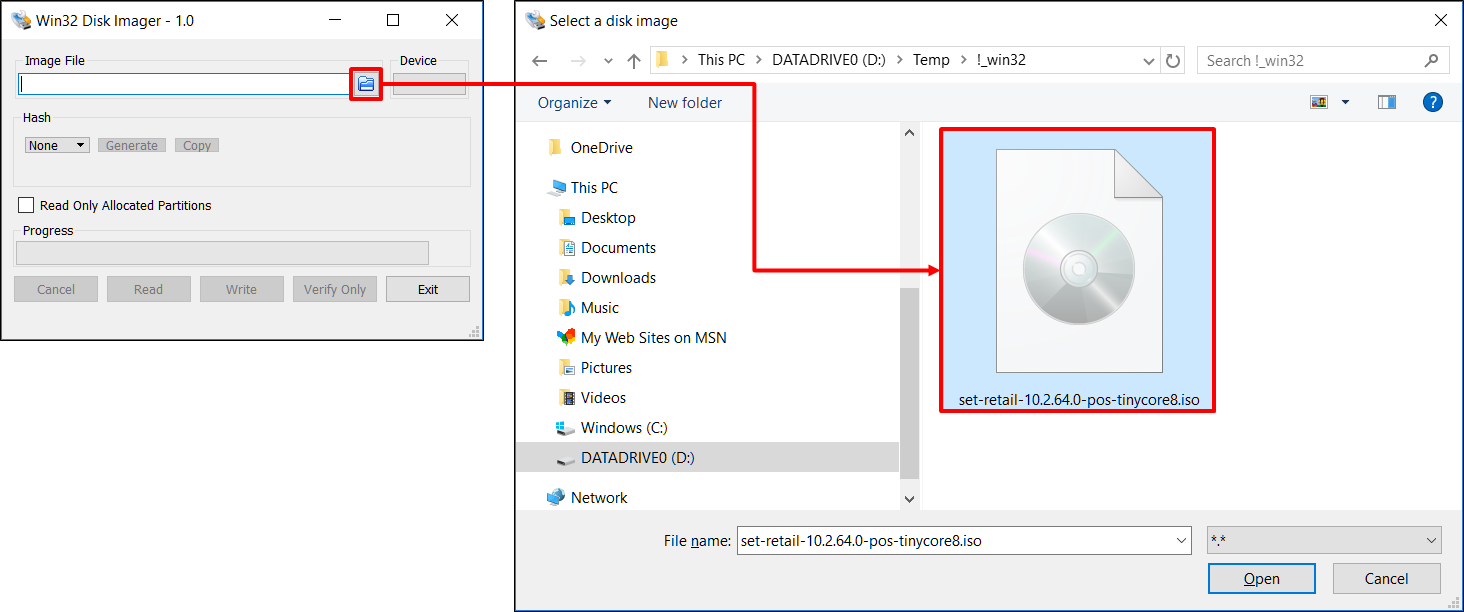
Перед включением системного блока, подключите стандартную клавиатуру 101/102.
Включите системный блок кассы и сразу нажмите клавишу F2 или DEL для входа в BIOS.
ВНИМАНИЕ! Все изображения BIOS’а кассы представлены для обзора настроек. Прошивки BIOS могут отличаться от представленных в инструкции, поэтому визуальный ряд может иметь различия, но логика установки настроек одинакова. |
Установите приоритет загрузки с диска: флеш-накопитель установить на первое место
Сохраните конфигурацию и перезагрузите кассу
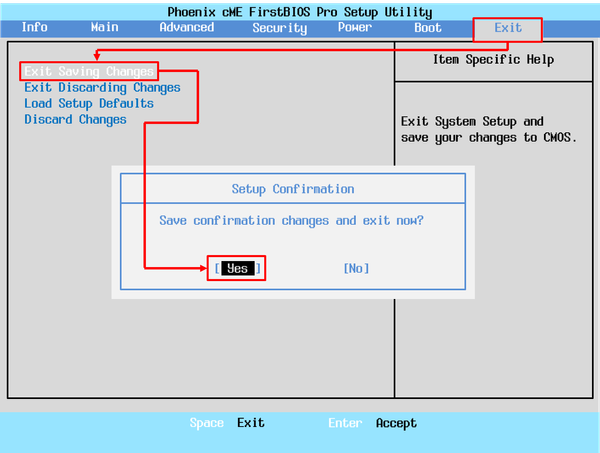
После включения системного блока со вставленным флэш-диском, появится экран установки кассового ПО.
Если в сети будет доступно присвоение DHCP IP-адресов, то один из них будет автоматически присвоен.
После загрузки ядра операционной системы оценивается соответствие системным требованям (процессор — 500 МГц, ОЗУ — 512 Мб, жёсткий диск — 4000 Мб, скорость диска — 10 Мб/сек).
В случае успеха проверяется контрольная сумма (MD5) дистрибутива, диск разбивается на разделы: 500 Мб для swap, всё остальное пространство отводится под раздел с данными (база данных PostgreSQL, crystal-cash, настройки ос в mydata.tgz).
Перед форматированием диска проверяется наличие в нем разделов, и, если диск размечен, нужно подтвердить его форматирование трехкратным нажатием любой клавиши (вся старая информация будет утрачена, о чём будет показано предупреждение).
Через 5 секунд происходит автоматическая перезагрузка.

Меню запуска установки TinyCore8
Начиная с версии ОС TinyCore8 перед запуском кассового модуля появляется меню загрузки.
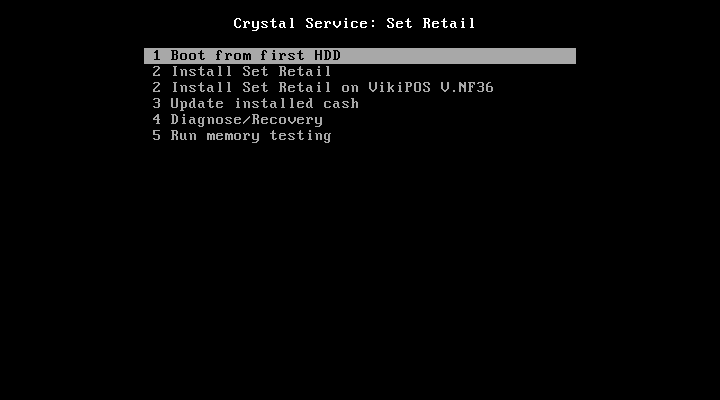
Boot from first HDD - запуск установленной операционной системы.Install Set Retail - установка кассового модуля с удалением всех данных с жёсткого диска.Install Set Retail on VikiPOS V.NF36 - установка кассового модуля только для системных блоков VikiPOS V.NF36 с удалением всех данных с жёсткого диска.Update installed cash - обновление установленной операционной системыDiagnose/Recovery - Диагностика и восстановлениеRun memory testing - Проверка памятиПосле перезагрузки кассы на экране будет показан экран загрузки ОС Linux
Загрузка окна TinyCore3
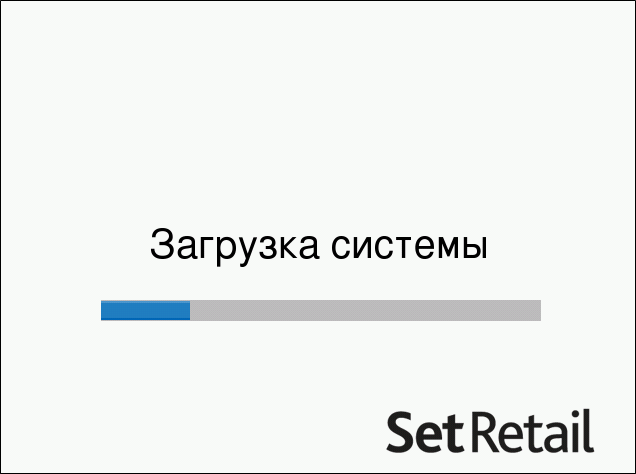
Загрузка окна TinyCore8

Затем появится окно загрузка кассовой программы. В правом нижнем углу будет указана текущая версия кассового модуля.
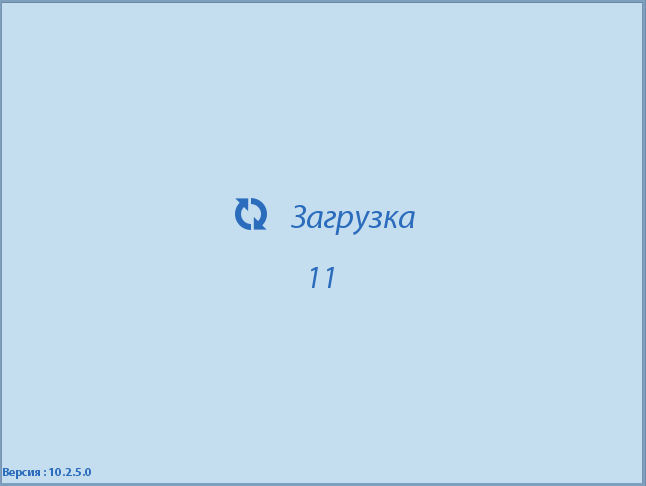
В момент первого запуска система предложит выбрать подключенную клавиатуру
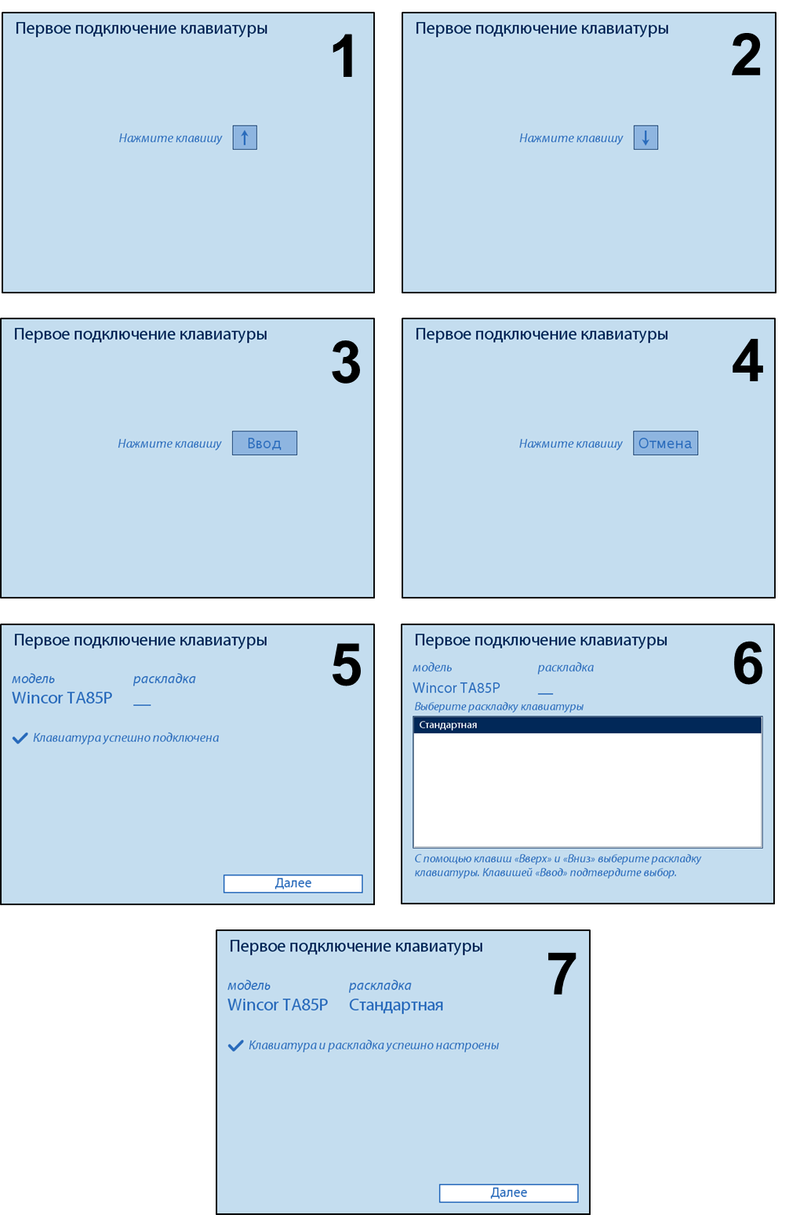
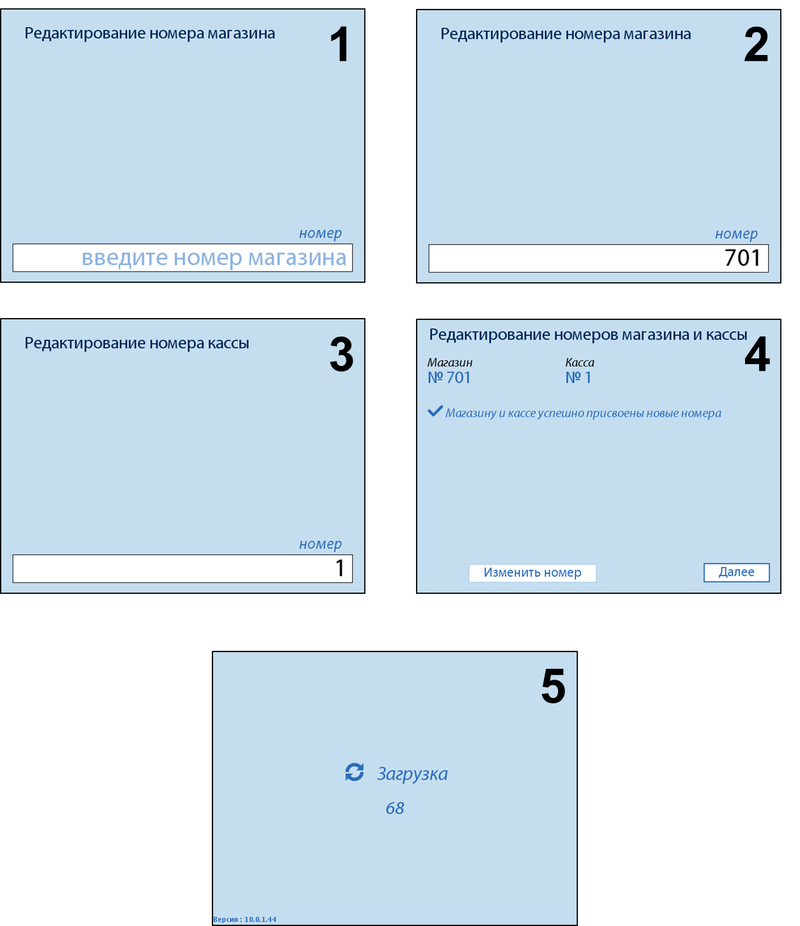
В окне авторизации необходимо ввести пароль 123456789 для входа в Конфигуратор кассы
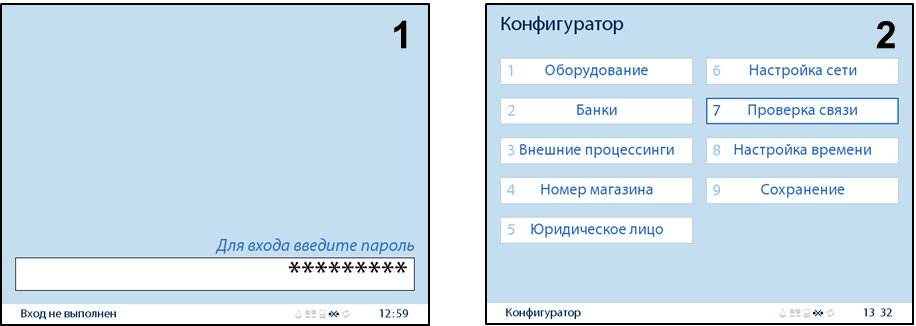
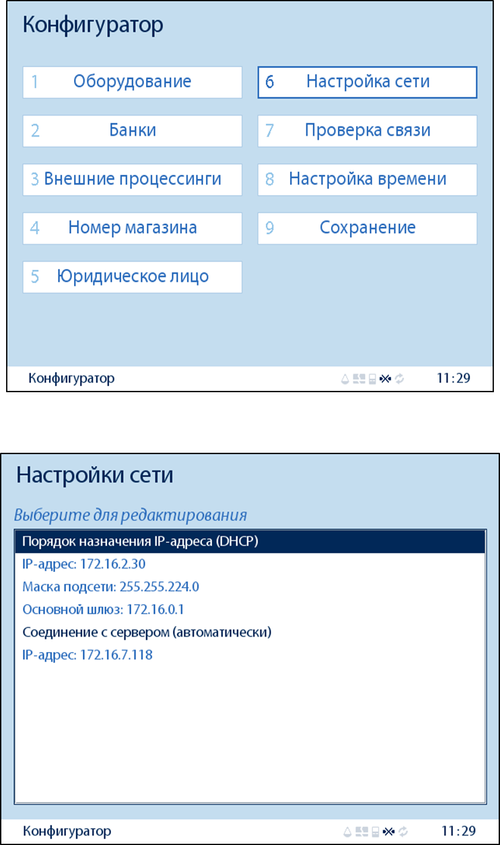
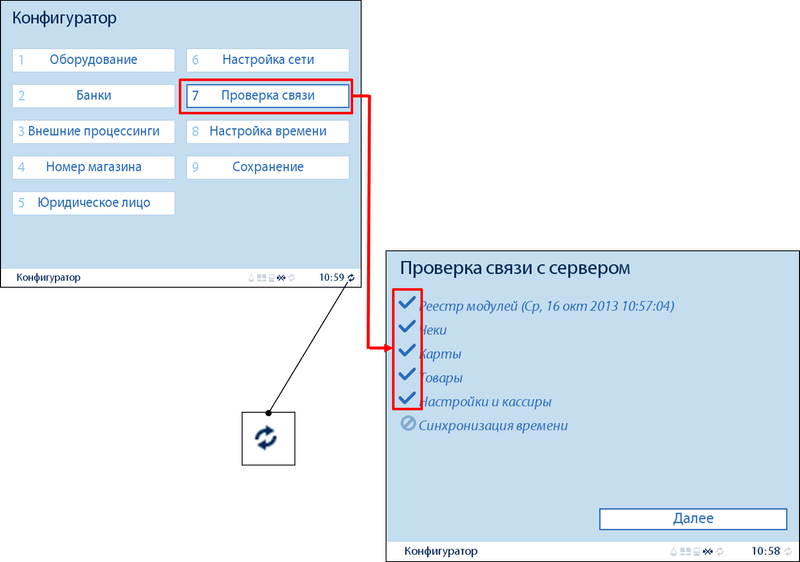
В случае успешной связи с сервером, касса автоматически получит настройки с сервера.
В дальнейшем необходимо будет настроить оборудование на кассе для полноценной работы.
Для настройка оборудования откройте раздел "Оборудование".

Произведите настройки клавиатуры:

Произведите настройки фискального регистратора.

Произведите настройки подключения денежного ящика.

Настройте подключение сканера штрих-кода.

До приезда специалиста банка выберите процессинг.

Задействуйте юридическое лицо, информация о котором, пришла с сервера SetRetail10.

Настройте синхронизацию времени с сервером SetRetail10.

Сохраните настройки. Кассовый модуль перезагрузится. Можно приступать к работе.
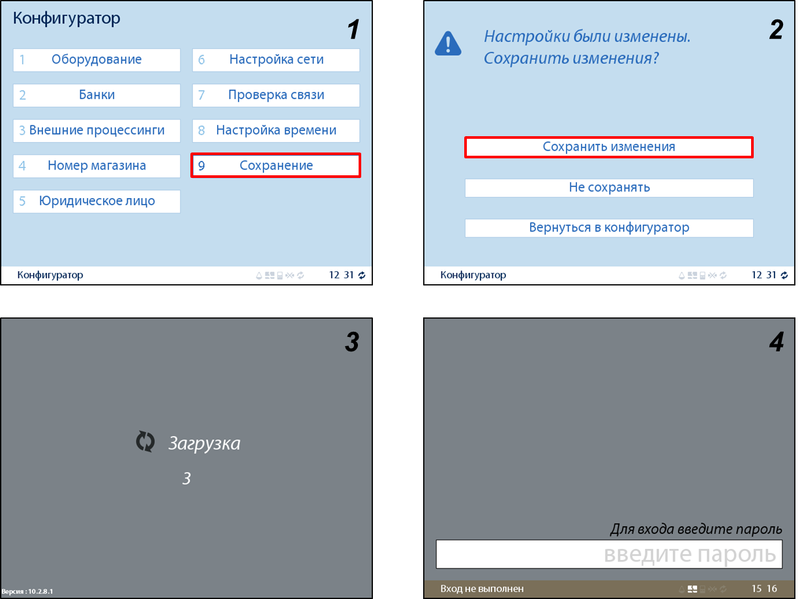
Диагностика и восстановление - данный режим предназначен для анализа и восстановления работы файловой системы в случае её повреждения.
После входа в данный режим будет произведена автоматическая диагностика и восстановление.
Для продолжения диагностических действий на зарос Continue maintenance? → Введите y и нажмите Enter.
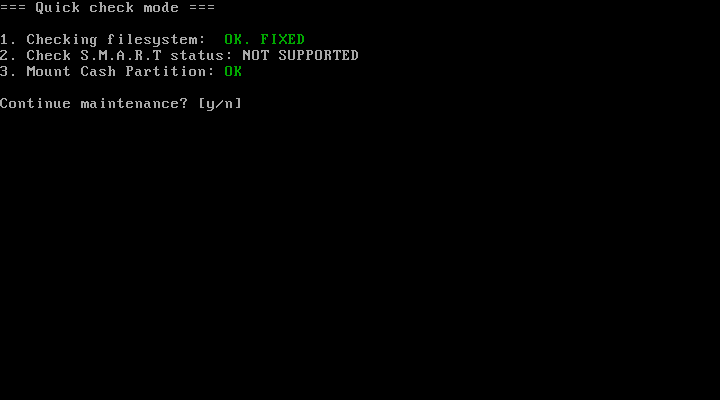
Отобразится список доступных видов диагностики:
Test COM-ports - проврека COM-портов.Test harddisk surface - проверка поверхности жёсткого диска.Test info from hardware sensors - информация по аппартным датчикам.Show detailed SMART info - подробная информация SMART.Exit to OS - выход в операцинную систему.Reboot - Перезагрузка.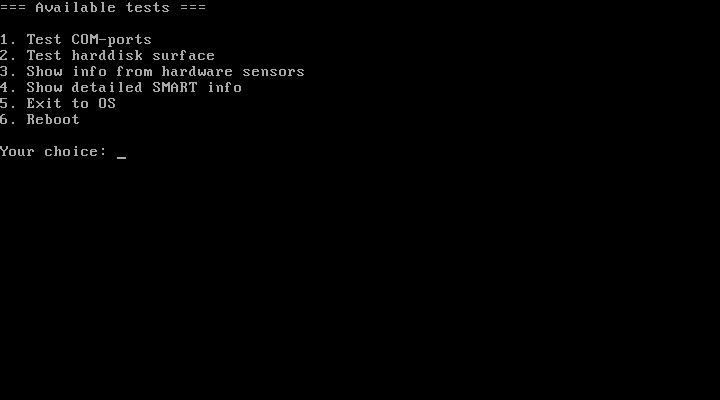
Пример работы пунктов режима диагностики:
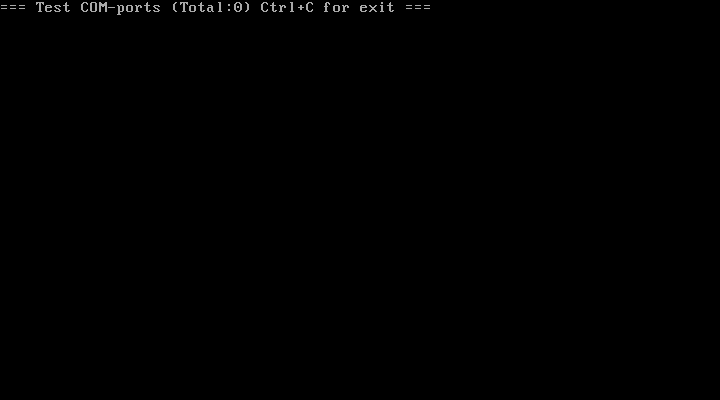
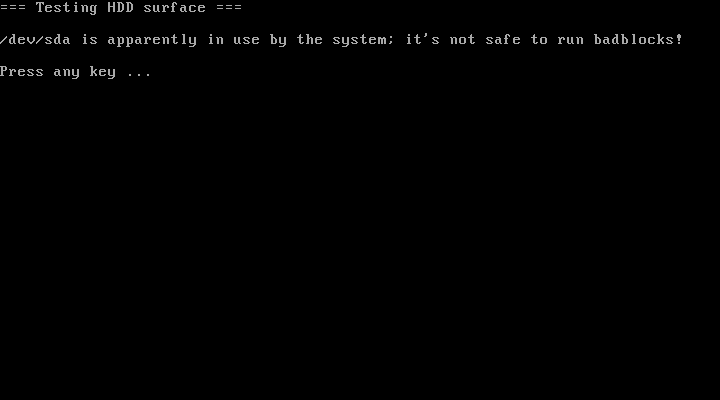
Проверка всех модулей памяти рабочей станции.
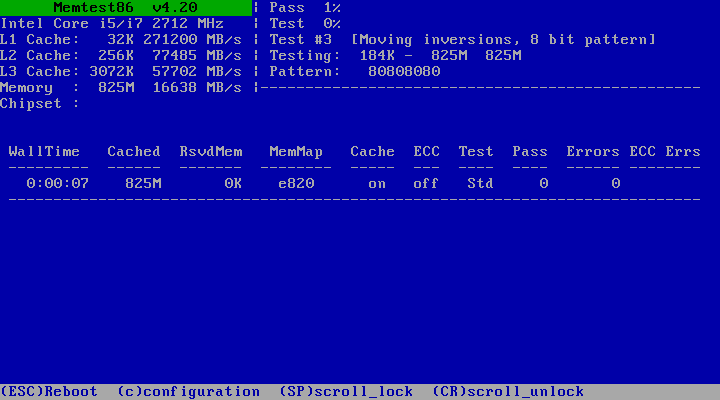
Для запуска меню настроек нажмите с
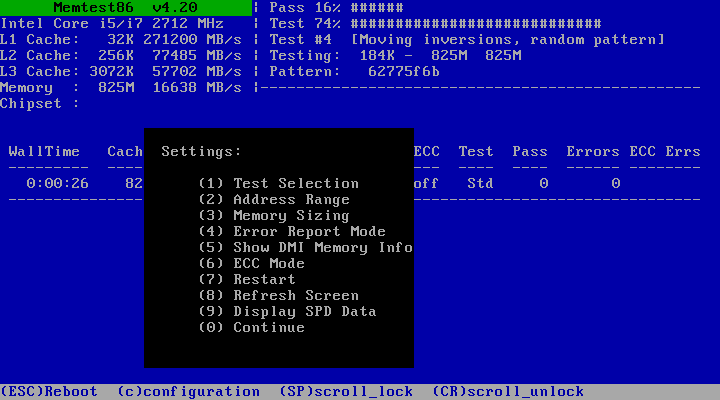
Раздел Test Selection:

Раздел Test Address Range:
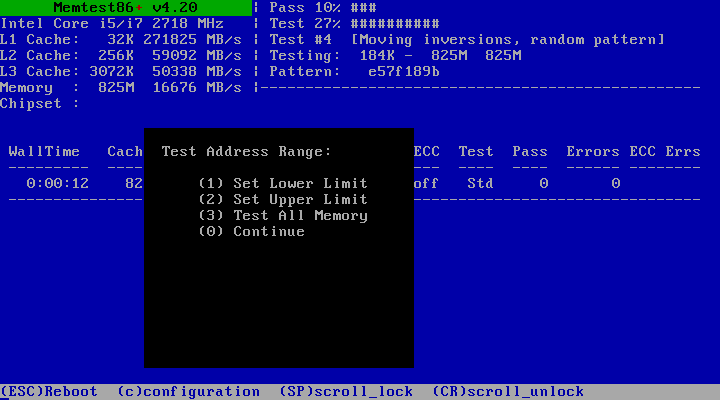
Раздел Memory Sizing:
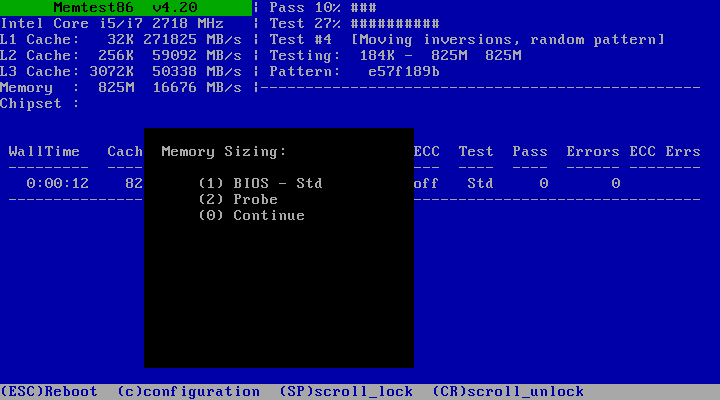
Раздел Printing Mode:
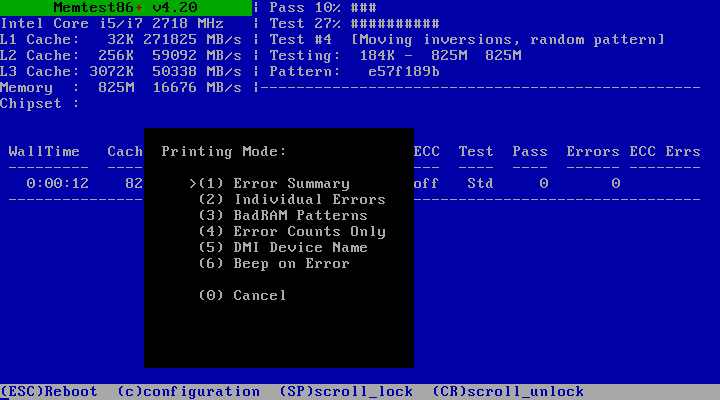
Раздел Show DMI Memory Info - нет внутренних подразделов
Раздел ECC Polling Mode:
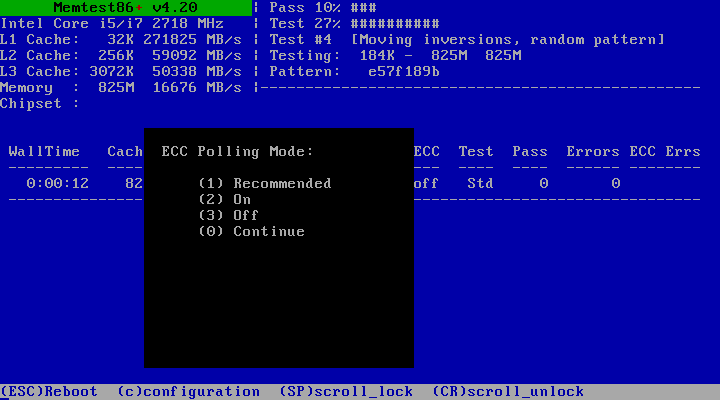
В данном разделе, если в будущем будут выпущены обновления для операционной системы, то с помощью него можно произвести данный процесс.
Подключите съемный носитель и в меню выберите Update install cash → Дождитесь окончания работы установщика.
